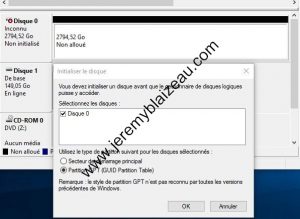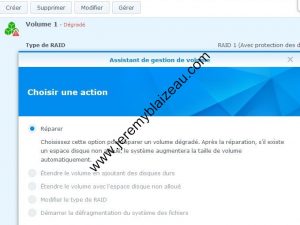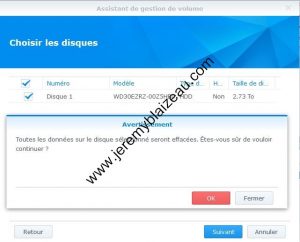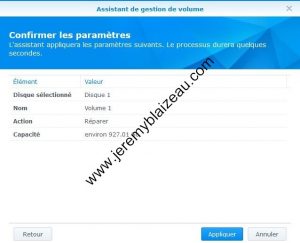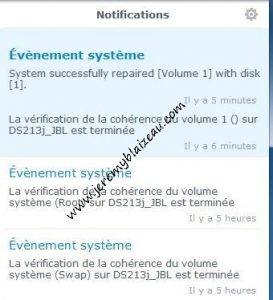Cela me trottait dans la tête depuis plusieurs mois, et voilà qui est fait : le changement de disque dur sur mon NAS Synology DS213j.
Avec l’arrivée imminente d’une nouvelle tête dans la famille, et donc la multiplication des photos / vidéos, le NAS familiale allait devenir un peu trop petit. Plusieurs années en arrière, j’avais acheté ce NAS pour centraliser tous mes documents et médias (photos/vidéos) sur un seul disque dur réseau : le DS213j. A l’époque, j’avais acheté le NAS neuf et les disques durs d’occasion sur le bon coin (20 euros l’unité 1To).
Avant la migration :
Fin mai, je me décide donc à acheter deux disques Western Digital 3To blue, NEUF. Pourquoi Blue ? c’est moins chère et pour mon utilisation familiale, ce sera amplement suffisant ! 100 euros l’unité.
Quelques jours plus tard, les deux nouveaux WD sont en ma possession, on peut commencer !
Changement des HDD sur le DS213j :
Bien sûr, au préalable, il faut faire des sauvegardes des données du NAS. Mais de toute façon, vous faites vos sauvegardes régulièrement comme moi !! Non ??? Dans ce cas, arrêtez la lecture ici et posez vous des questions…
Bref, ayant sauvegarder mes données en triple (sauvegarde délocalisée à 800Km + sauvegarde locale sur disque externe + une secrète -non pas cloud-), je me lance :
J’éteins le NAS, l’ouvre, passe un petit coup de compresseur pour nettoyer la poussière qui s’est entassée dedans, je retire le HDD1 de 1To, et j’y mets à la place le nouveau HDD1 de 3To. Je rallume le NAS.
Petite aparté : Si vous branchez le nouveau disque dur WD 3To sur un ordinateur, cela nécessitera d'aller dans le gestionnaire de disque et de l'initialiser avant de pouvoir l'utiliser :
Au bout de quelques secondes, le NAS est rallumé, et émets un ‘bip’ sonore régulier : il vous alerte d’un problème sur un des disques durs (c’est normal !). En se connectant à la page d’administration du NAS (en tant qu’admin bien sûr), le gestionnaire de stockage va s’ouvrir automatiquement et on pourra y voir ceci :
En cliquant sur le « rappel par bip du système » en haut à droite, on accédera directement au menu qui permet de désactiver le bip :
Dans la fenêtre « Notifications », on peut voir que l’on est en « mode dégradé » c’est à dire un disque dur utilisable sur les deux du RAID1 :
et dans le gestionnaire de stockage, rubrique « HDD-SSD » :
On voit bien le nouveau HDD1 (disque1) de 3To (2794.52 Go…) qui est en statut « non initialisé ». On va donc dans la rubrique « Volume », on clique sur la ligne du HDD1 puis sur « Gérer » :
On clique sur « Réparer » puis « suivant ». On choisit le disque à réparer (ici le HDD1 que l’on vient d’insérer) :
et on valide sur « ok ».
NB : oui malgré le message d’avertissement que l’on va tout perdre sur le HDD1 mais vu qu’il est tout neuf, il n’y a rien dessus !
Pour bien être sûr, Synology nous fait valider une dernière fois la réparation. Cliquez sur « Appliquer ». Il n’y a plus qu’à attendre la reconstruction.
Au bout de 6 heures, le DS213j a reconstruit la grappe :
Dans mon cas, j’avais environ 700Go de données et la restauration du RAID1 (le miroir entre le HDD1 et le HDD2) a mis 6 heures.
Ici on voit les notifications affichées sur le bureau de DiskStation (si vous avez configuré les alertes mail, vous le recevrez également) :
Donc au bout de 6 heures, j’ai pu procéder à la deuxième étape : changer le HDD2 en utilisant la même méthodologie que pour le HDD1 (voir ci-dessus).
Rebelote, 6 heures après, toutes les données étaient dupliquées sur le HDD2 et sans rien faire Synology a augmenté la taille du Volume (de 1To à 3to) :
Voilà, il n’y a rien d’autres à faire, toute la configuration du NAS est inchangée, seule la taille du volume a augmentée ainsi que la vitesse de transfert (oui les anciens HDD de 1To affichaient 12 000 heures de fonctionnement, soit plus d’1 an et demi pour des HDD bureautique).
En conclusion : Le changement de disque dur est super facile sur le Synology DS213j !!